Hiện nay có khá nhiều phần mềm hỗ trợ tạo phụ đề video. Nhưng một cách đơn giản, dễ sử dụng đó là tạo phụ đề cho video bằng VideoPad. Tham khảo cách tạo phụ đề cho video bằng VideoPad Video Editor để làm phim, video với Vietsub.
Để chỉnh sửa video, chúng ta có đến 10 phần mềm chỉnh sửa video tốt nhất. Tuy nhiên để tạo phụ đề video thì 10 phần mềm chỉnh sửa video tốt nhất này đều chưa thể so sánh được với VideoPad. Công cụ VideoPad hỗ trợ người dùng tạo phụ đề cho video nhanh chóng, đơn giản và hiệu quả.
Tạo phụ đề cho video bằng VideoPad Video Editor
Bước 1: Mở phần mềm VideoPad Video Editor trên máy tính.
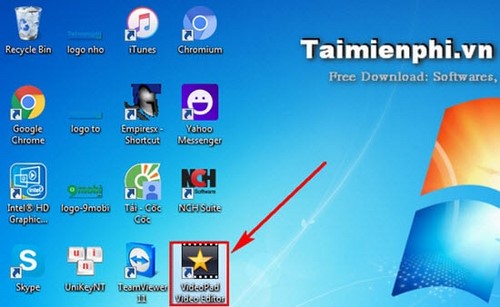
Bước 2: Nhấn New Project để tạo dự án làm phụ đề video mới.
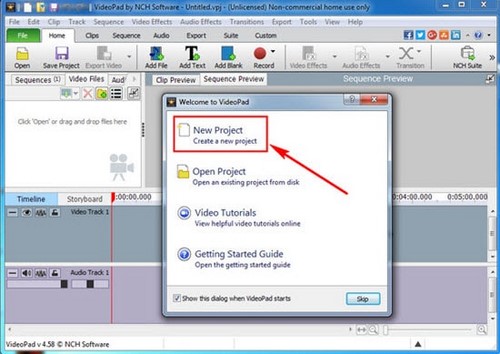
Bước 3: Nhấn Open >chọn video >Open để mở video trên VideoPad.

Bước 4: Để tạo phụ đề video bằng VideoPad, nhấn chuột phải vào video chọn Place Clip on Sequence.

Bước 5: Tiếp tục nhấn vào Subtitles để tạo phụ đề video với VideoPad.

Bước 6: Gõ phụ đề vào ô trống nhỏ bên trái,ô bên phải là thời gian hiển thị phụ đề video sau đó nhấn Apply để lưu lại

Ngoài ra bạn còn có thể chính sửa Font chữ, màu chữ, cỡ chữ và vị trí hiển thị.

Bước 7: Sau khi tạo phụ đề video xong, nhấn Save Project để lưu lại.

Bước 8: Đặt tên video, chọn định dạng video .MP4 và nhấn Save để lưu lại.

Bước 9: Điều chỉnh độ phân giải video, tốc độ khung hình của video, địa điểm lưu file và ấn Create để tạo video mới.

Đợi video được tạo. Tùy chất lượng video mà thời gian tạo sẽ diễn ra nhanh hay chậm.

Hướng dẫn chi tiết này chắc hẳn đã giúp bạn biết cách tạo phụ đề video với VideoPad rồi đúng không.
Nếu đã thấy sự tiện lợi, dễ sử dụng của VideoPad Video Editor thì hãy nhanh tay cài đặt VideoPad trên máy tính các bạn nhé. Thậm chí ngay cả bước cài đặt VideoPad trên máy tính (link) cũng rất dễ dàng và nhanh chóng hơn các phần mềm khác đấy. Hãy thử cài đặt để sử dụng tạo phụ đề VideoPad Video Editor trên máy tính nhé.
https://thuthuat.taimienphi.vn/tao-phu-de-cho-video-bang-videopad-13533n.aspx
Một phần mềm khác nổi tiếng hơn VideoPad trong lĩnh vực tạo phụ đề video chính là Aegisub. Tuy nhiên tùy từng cảm nhận của mỗi người, rất có thể sự phức tạp của Aegisub lại không thu hút được người dùng bằng VideoPad Video Editor. Bạn có thể tải cả 2 phần mềm này về máy tính để sử dụng và so sánh xem VideoPad và Aegisub phần mềm nào tạo phụ đề video tốt hơn.